
رنگ کی اصلاح رنگوں اور رنگوں، سنتریپشن، چمک اور رنگ کے اجزاء سے متعلق تصویر کے دیگر پیرامیٹرز میں تبدیلی ہے. اس آرٹیکل میں ہم اس آپریشن کے بارے میں بات کریں گے اور کچھ مثالیں دیں گے.
فوٹوشاپ میں رنگ اصلاح
کئی حالات میں رنگ کی اصلاح کی ضرورت ہوسکتی ہے. بنیادی وجہ یہ ہے کہ انسانی آنکھ کو بالکل وہی نہیں ہے جو کیمرے کے طور پر ہی ہی ہوتا ہے. آلہ صرف ان رنگوں اور رنگوں کو ریکارڈ کرتا ہے جو واقعی موجود ہے. ہماری آنکھوں کے برعکس، روشنی کی شدت کے تحت تکنیکی وسائل ایڈجسٹ نہیں کیا جا سکتا. لہذا اکثر تصاویر دیکھتے ہیں جیسے ہم چاہیں گے. رنگ کی اصلاح کو منعقد کرنے کا ایک اور سبب فوٹو گرافی کی خرابیوں کا اعلان کیا جاتا ہے، جیسے پیرس، ہلکی، ناکافی (یا اعلی) برعکس کی سطح، رنگوں کی سنتریپشن کی کمی.
فوٹوشاپ رنگ کی اصلاح کی تصاویر کے لئے وسیع پیمانے پر نمائندگی کرتا ہے. وہ مینو میں ہیں "تصویری اصلاح".
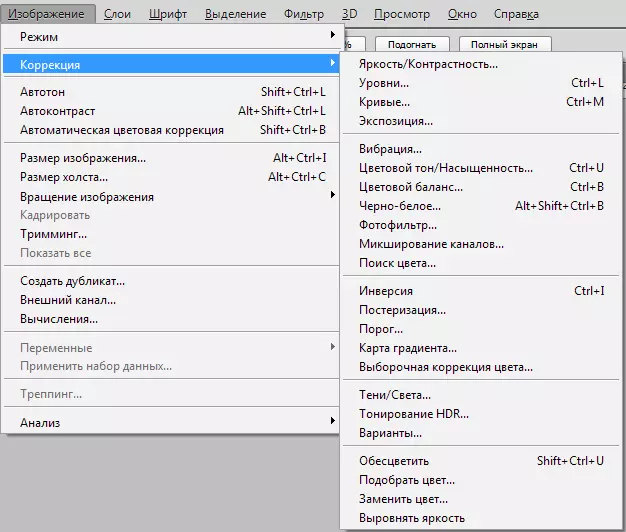
اکثر استعمال کیا جاتا ہے سطح (کلیدی مجموعہ کہا جاتا ہے Ctrl + L.), منحنی (چابیاں Ctrl + M.), منتخب رنگ اصلاح, رنگ ٹون / سنترپتی (Ctrl + U. ) اور سائے / لائٹس.
عملی مثالوں پر رنگ اصلاح بہترین مطالعہ کیا جاتا ہے.
مثال 1: "غلط" رنگ
رنگوں کی "بے ترتیب" یا تو عام طور پر، تصویر کے عام خیال کی بنیاد پر، یا حقیقی نمونے کے مقابلے میں مقرر کیا جاتا ہے. فرض کریں کہ آپ کو ایسی بلی ہے:

شیر تصویر رسیلی، لیکن بہت سے سرخ رنگوں پر خوبصورت پہنا لگ رہا ہے. یہ تھوڑا ناپے لگ رہا ہے. ہم اس مسئلے کو "منحنی" کی مدد سے درست کریں گے.
- کی بورڈ کلید دبائیں Ctrl + M. ، پھر جاؤ سرخ چینل اور ذیل میں اسکرین شاٹ میں دکھایا جاسکتا ہے.
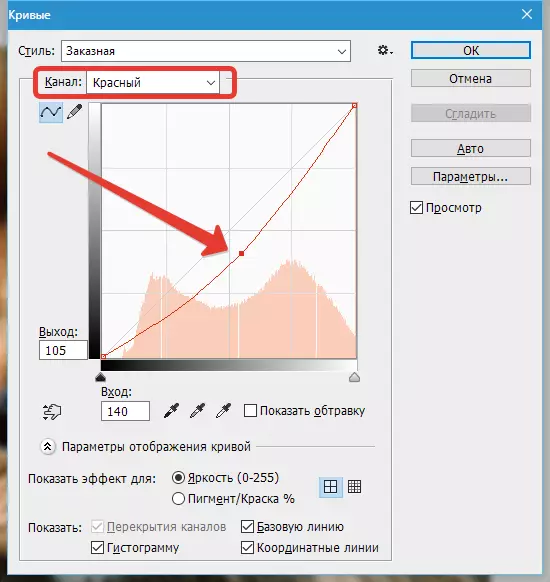
- جیسا کہ آپ دیکھ سکتے ہیں، سنیپ شاٹ شیلیوں میں شیڈو میں ناکام ہوگئی.
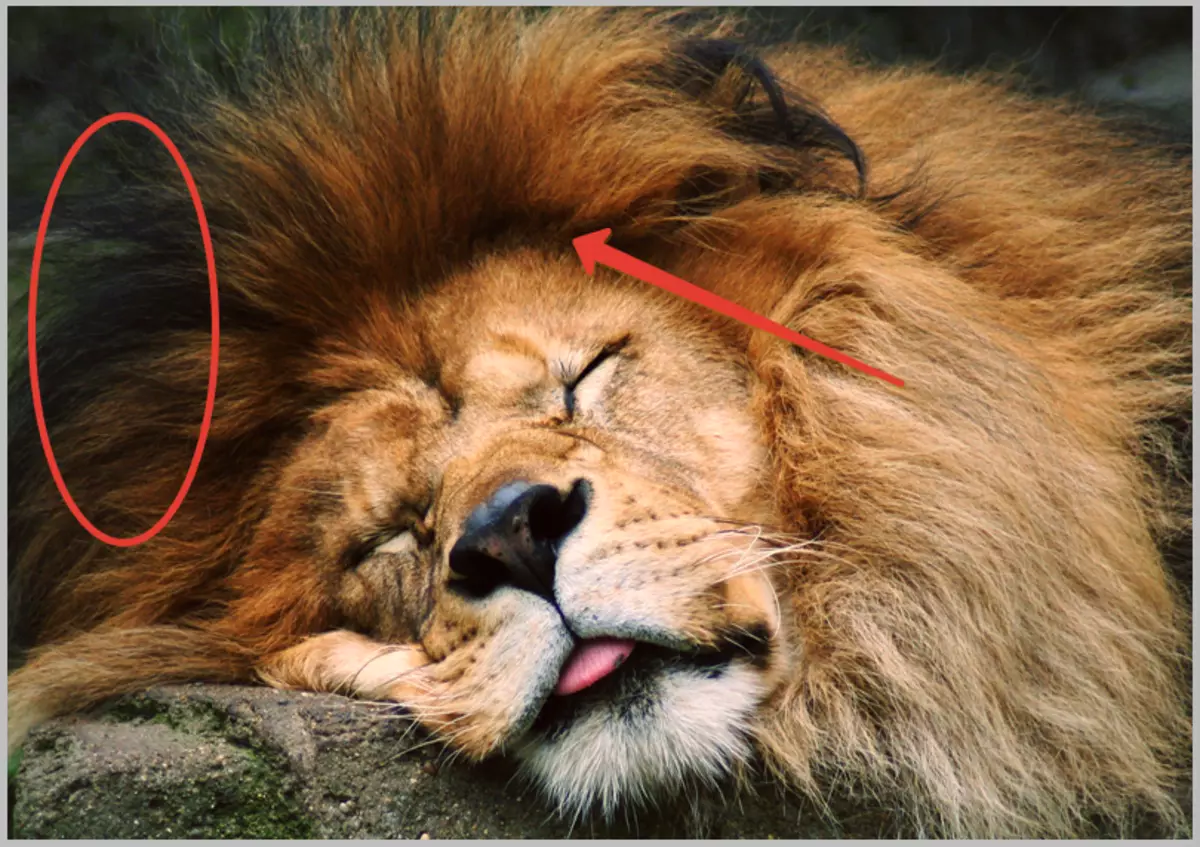
بند نہیں منحنی ، کانال پر جائیں آرجیبی. اور تھوڑا سا ایک تصویر روشن.
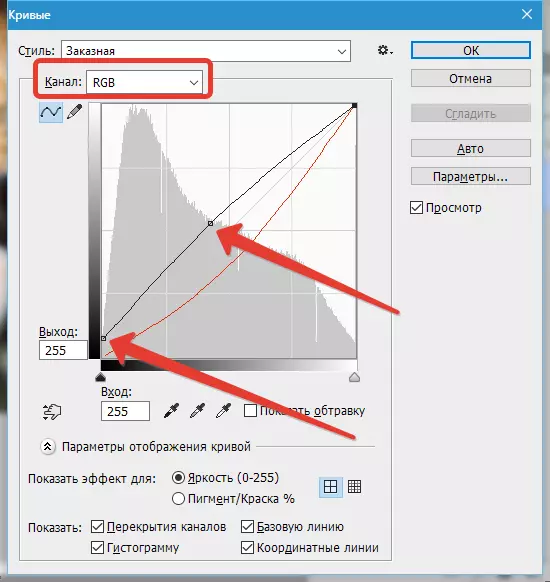
نتیجہ:
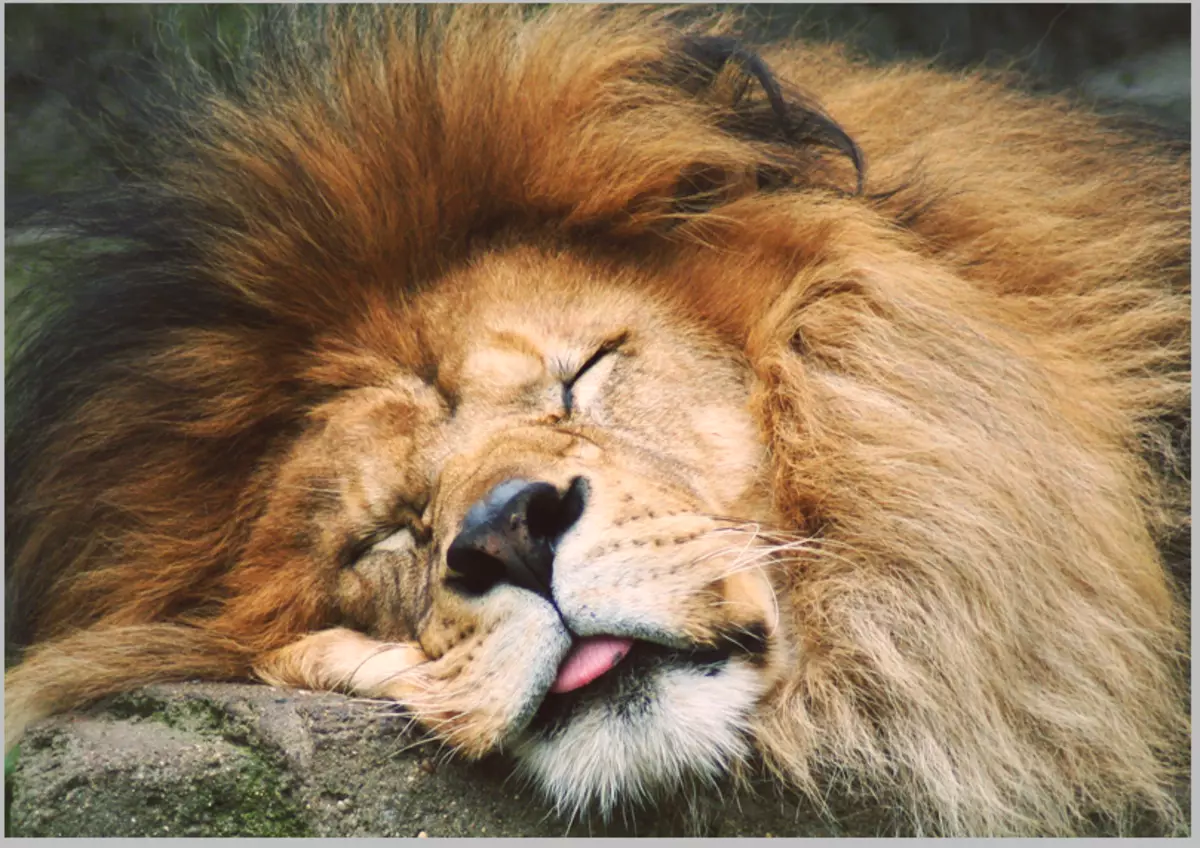
یہ مثال ہمیں بتاتا ہے کہ اگر کوئی رنگ کسی تصویر میں موجود ہے تو یہ غیر طبیعی نظر آتا ہے، یہ فائدہ اٹھانا ضروری ہے curvoes. تصویر اصلاح کے لئے. ایک ہی وقت میں، آپ نہ صرف سرخ (نیلے رنگ یا سبز) رنگ کو ہٹا سکتے ہیں، بلکہ مطلوبہ سایہ بھی شامل کرسکتے ہیں.
مثال 2: ڈیمسٹک رنگ اور نیچے کے برعکس
بلی کی ایک اور تصویر، جس پر ہم سست رنگوں کو دیکھتے ہیں، دھندلا، اس کے برعکس، اس کے مطابق، کم تفصیل.

چلو اس کے ساتھ ٹھیک کرنے کی کوشش کریں سطح (Ctrl + L. ) اور دوسرے رنگ اصلاح کے اوزار.
- "سطح" پینل کھولیں. آپ اسے CTRL + L کلیدی مجموعہ یا "تصویری اصلاح" مینو کے ذریعہ بنا سکتے ہیں. دائیں اور بائیں طرف ڈایاگرام میں ہم خالی علاقوں (سیاہ سپاشوں کے بغیر) دیکھتے ہیں جو آپ کو دھندلا ہٹانے کے لئے خارج کرنا چاہتے ہیں. ہم اسکرین شاٹ کے طور پر سلائیڈر منتقل کرتے ہیں.
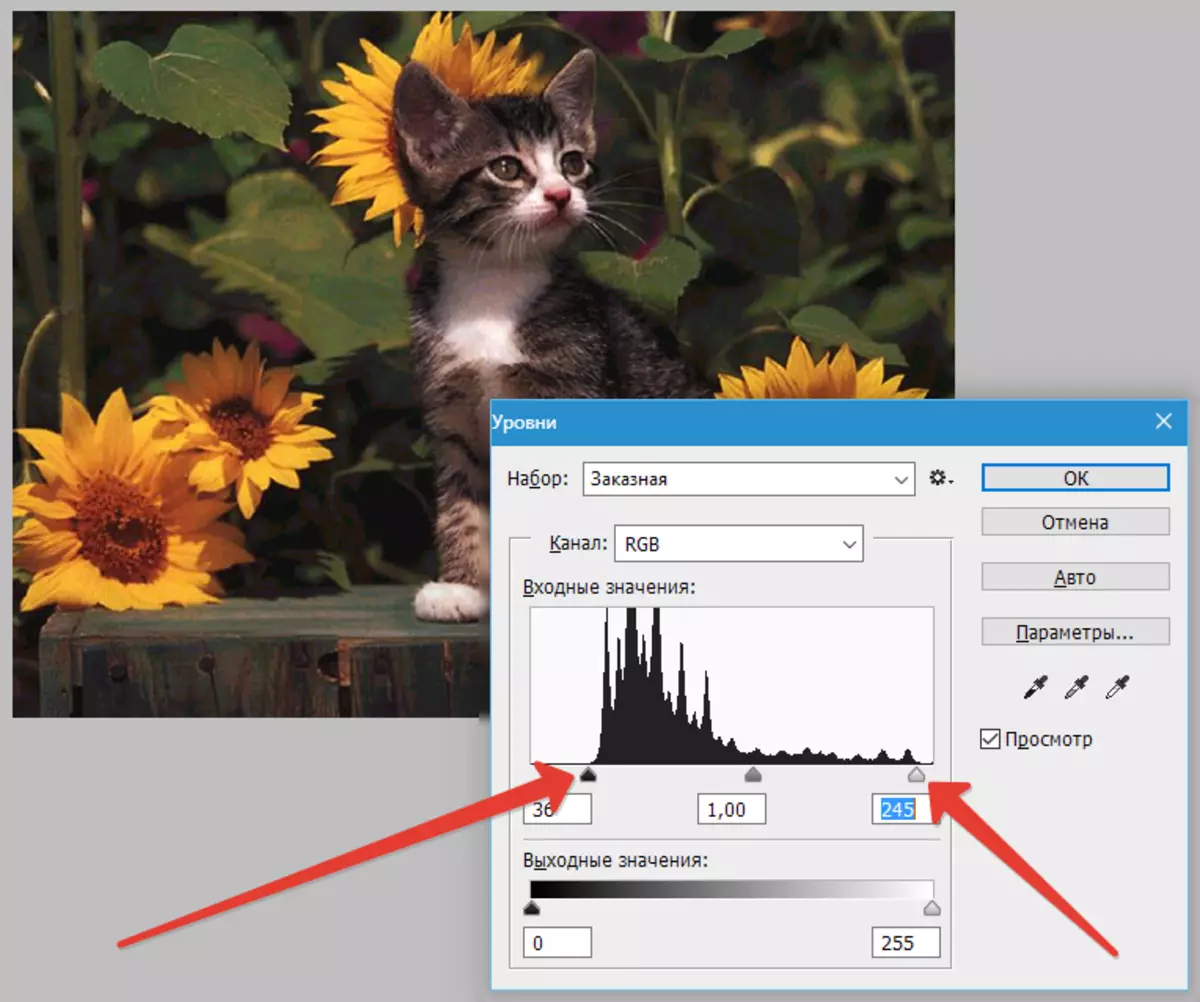
- بھولبلییا کو ہٹا دیا گیا تھا، لیکن تصویر بہت سیاہ تھی، اور بلی کے بچے تقریبا پس منظر کے ساتھ مل کر تھے. چلو یہ واضح کرتے ہیں. ٹول منتخب کریں "سائے / لائٹس".
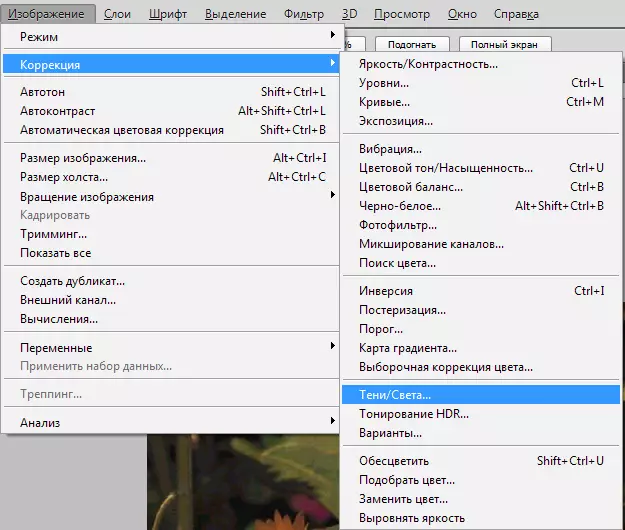
سائے کے لئے قیمت کو بہتر بنائیں. اس صورت میں، یہ 20 فیصد ہے.
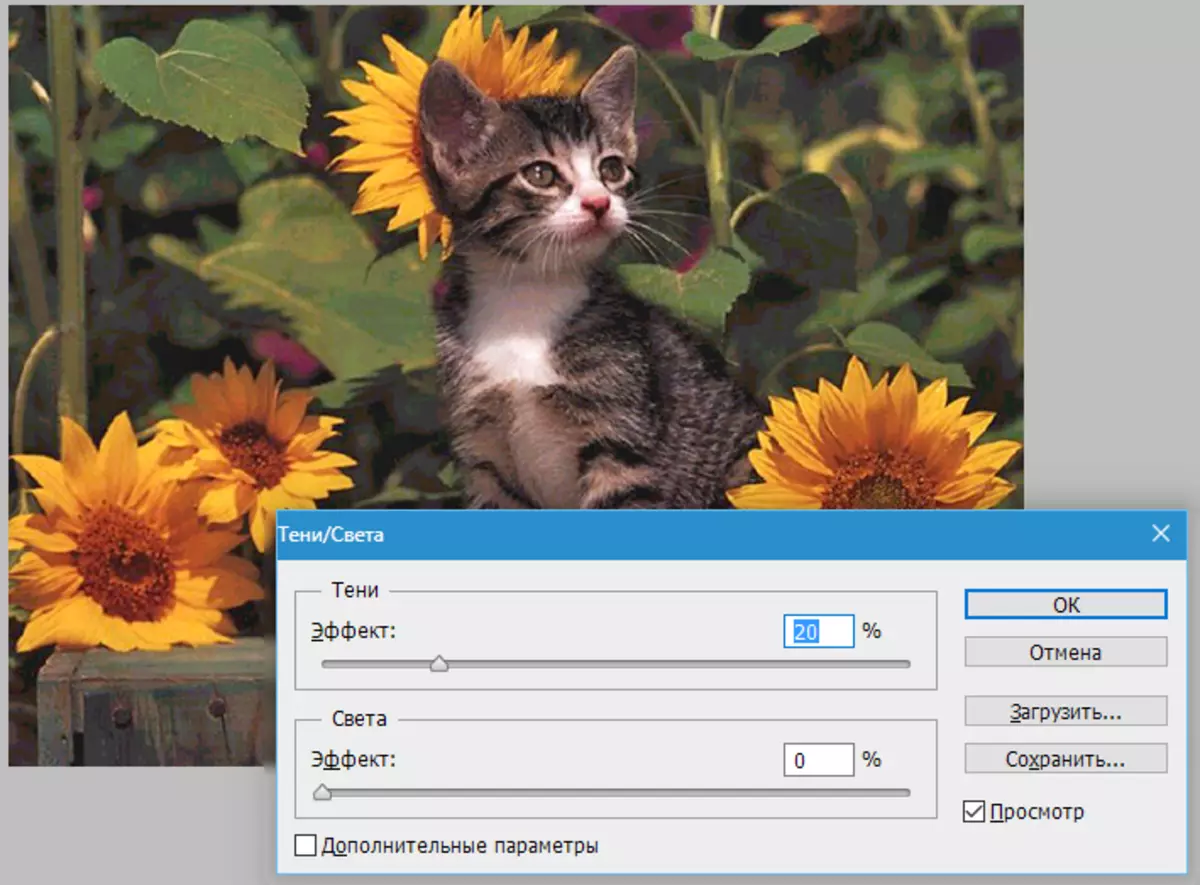
- پھر بہت سرخ، لیکن اسی رنگ کی سنتریپشن کو کم کرنے کے لئے ہم پہلے سے ہی جانتے ہیں. ہم تھوڑا سا سرخ، جیسے ایل وی کے ساتھ مثال کے طور پر ہٹا دیں.
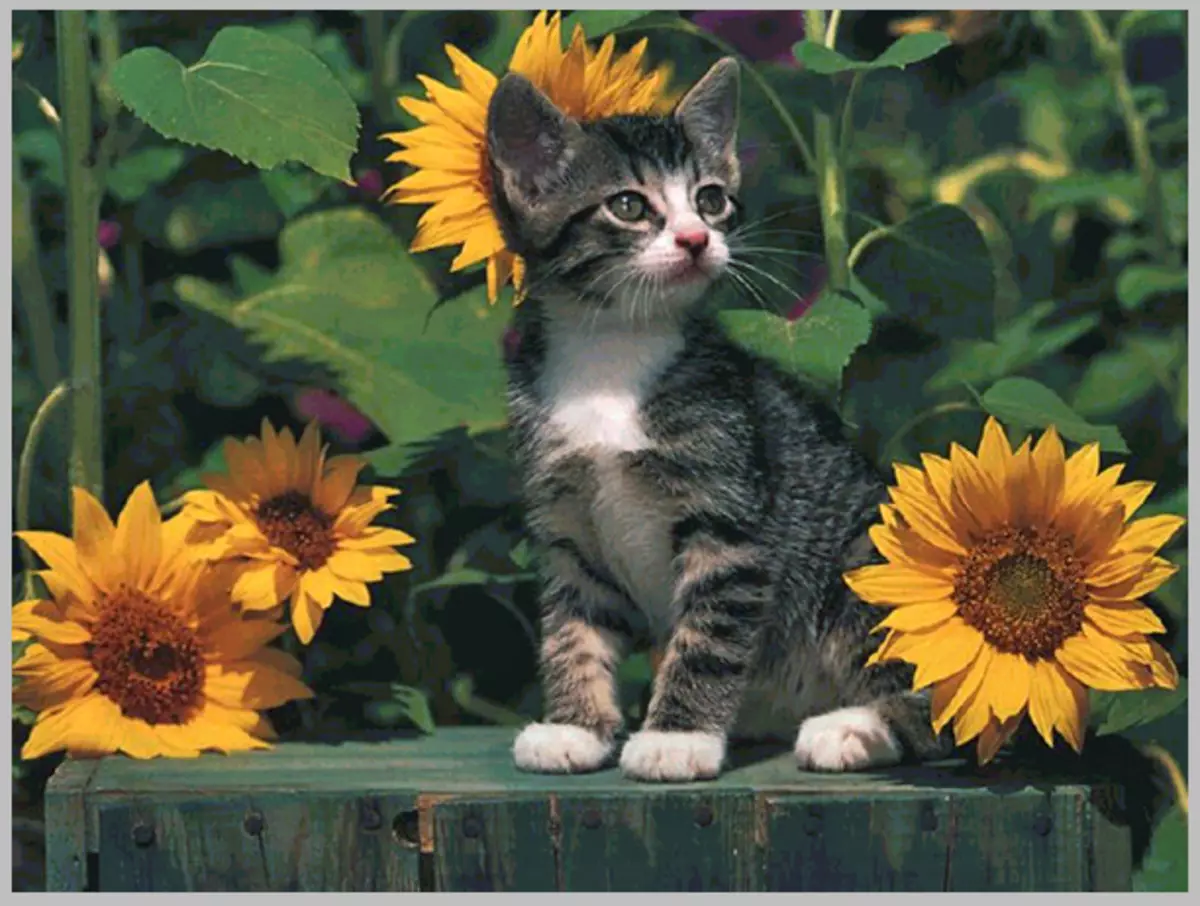
- عام طور پر، رنگ اصلاح پر کام ختم ہو گیا ہے، لیکن ایسی ریاست میں ایک تصویر نہیں پھینکنا ہے؟ چلو وضاحت کرتے ہیں. ذریعہ پرت کی ایک نقل بنائیں ( Ctrl + J. ) اور اس پر لاگو کریں (کاپیاں) فلٹر "رنگ کے برعکس".
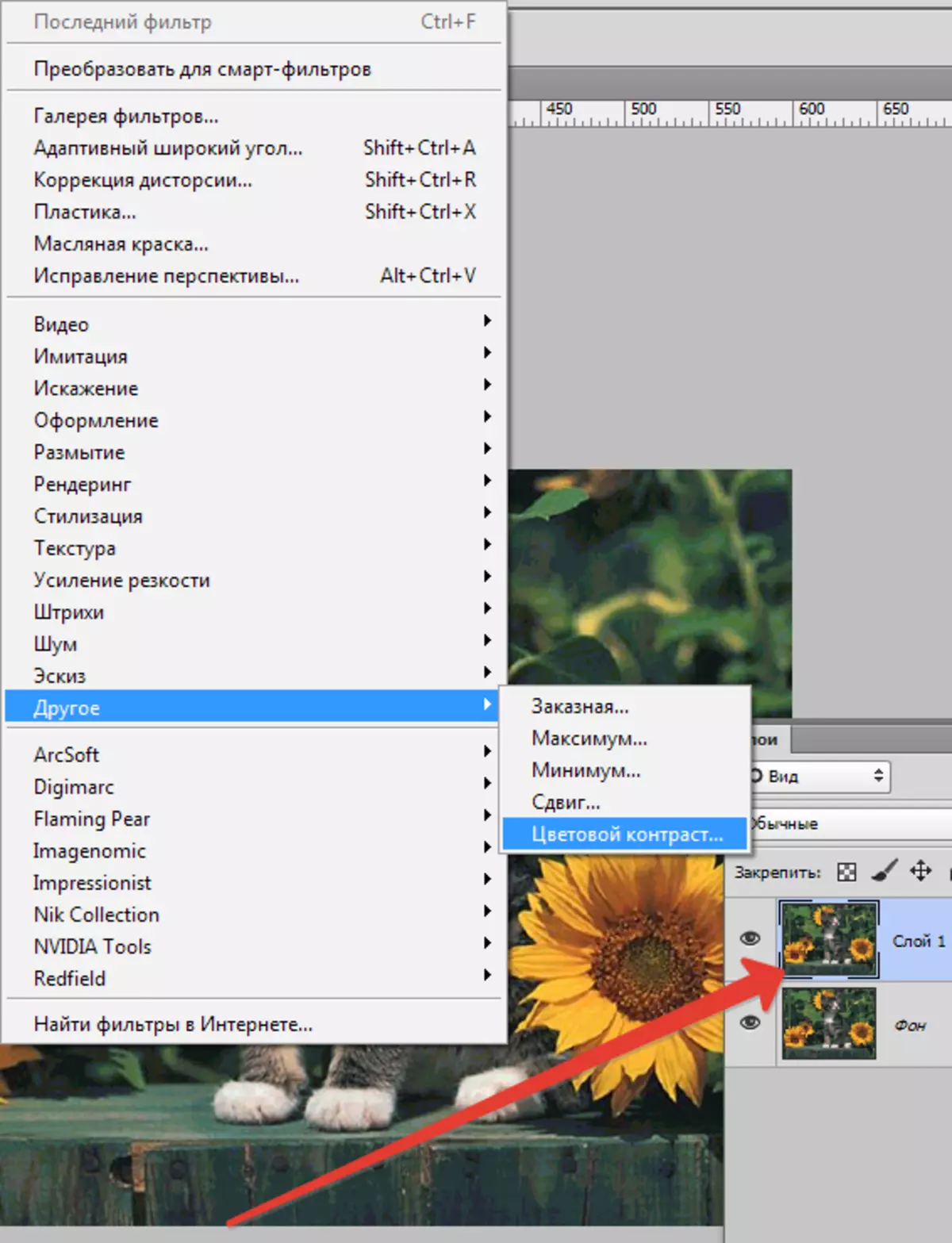
- فلٹر اس طرح سے ترتیب دیا جاتا ہے کہ صرف چھوٹے تفصیلات نظر آتے ہیں. تاہم، یہ سنیپ شاٹ کے سائز پر منحصر ہے.
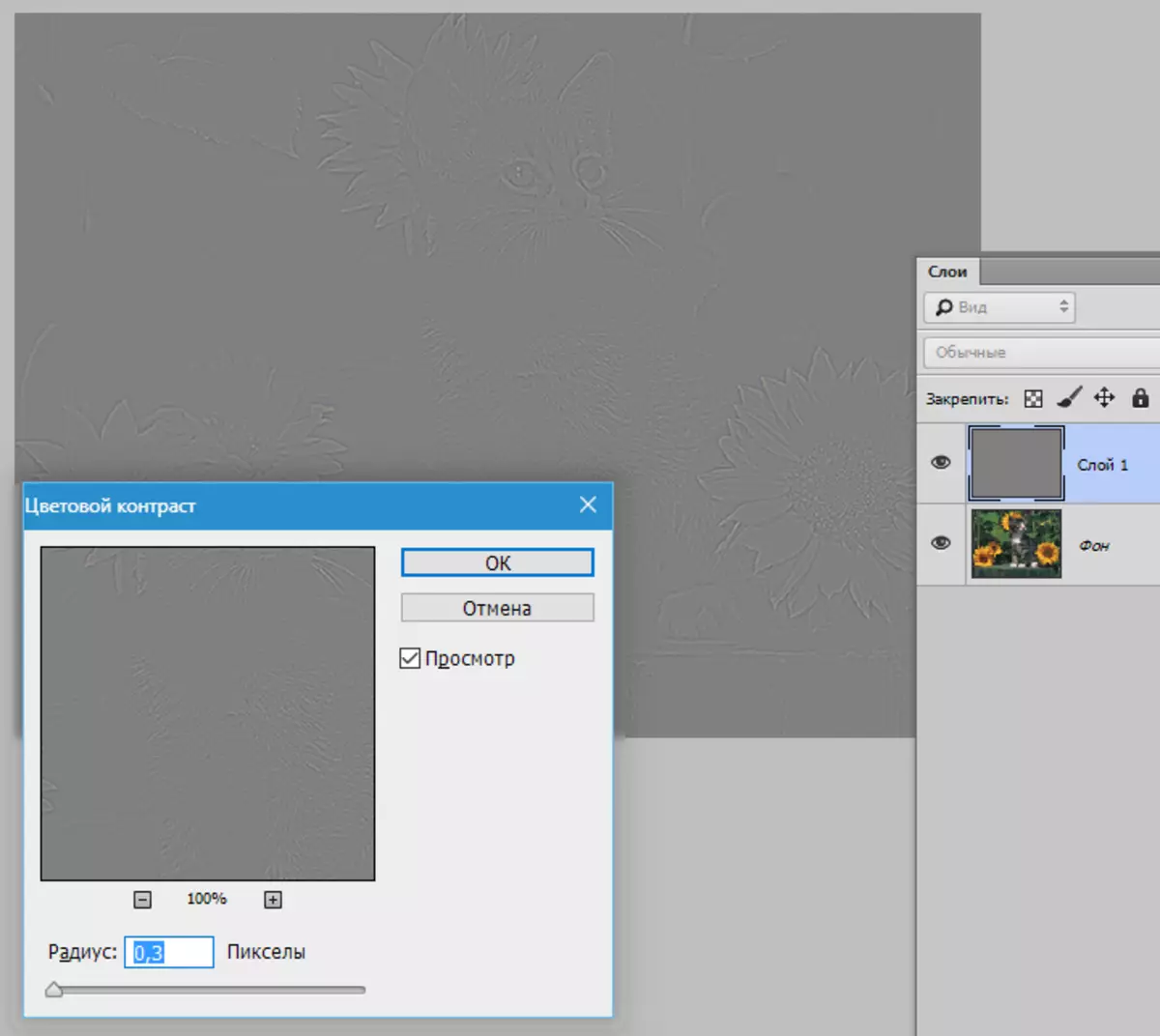
- پھر فلٹر کے ساتھ پرت کے لئے اوورلے موڈ کو تبدیل کریں "اوورلوپنگ".
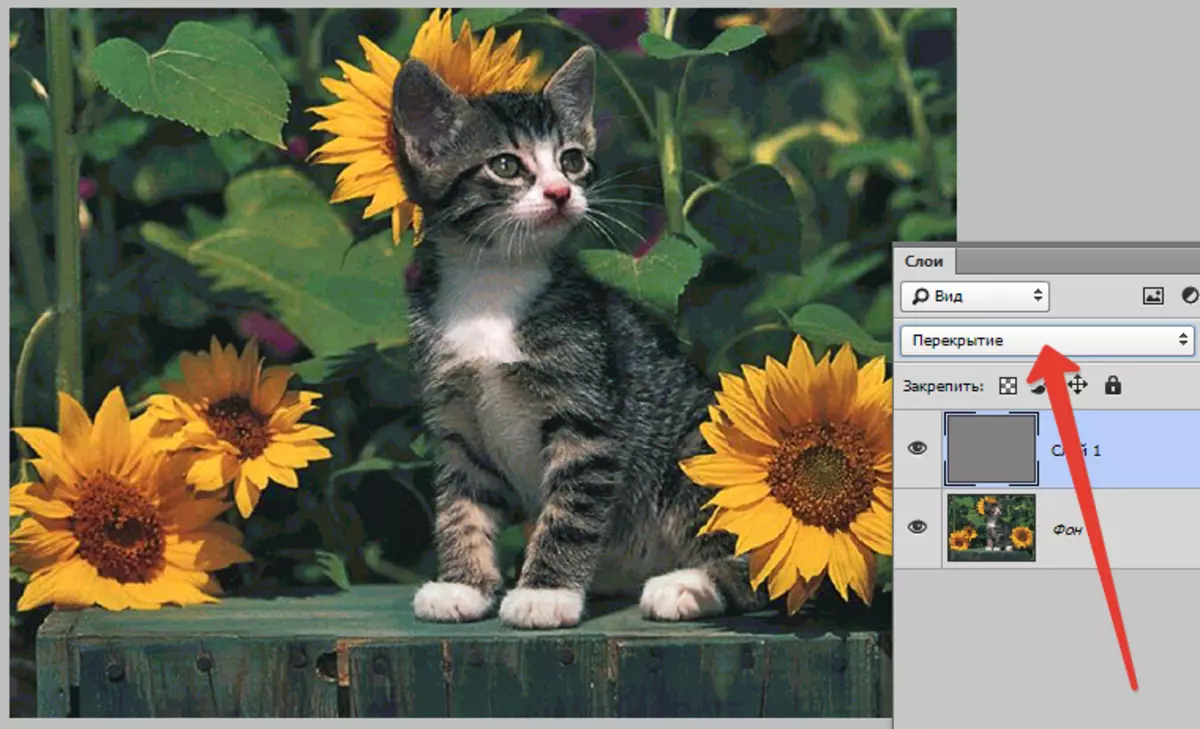
یہ روک دیا جا سکتا ہے. ہم امید کرتے ہیں کہ اس سبق میں ہم فوٹوشاپ میں شاٹس کے رنگ کی اصلاح کے معنی اور بنیادی اصول کو پہنچانے کے قابل تھے.
